جدول محتوایی
در این آموزش به آموزش لینوکس Essentials خواهیم پرداخت با ما همراه باشید
معرفی
هی تازه کار! تصمیم گرفتی در آموزش لینوکس Essentials این دنیای شگفت انگیز شیرجه بزنی؟ این یک جاده زیبا و لذت بخش است! نام من پنگوئن پیت است و من اینجا هستم تا شما را در این سفر راهنمایی کنم. بیایید با کمی پیشینه درباره لینوکس شروع کنیم.
برای آشنایی با چگونگی پیدایش لینوکس، اجازه دهید به سال 1969 بازگردیم، جایی که کن تامپسون و دنیس ریچی از آزمایشگاههای بل، سیستم عامل یونیکس را توسعه دادند. بعدها به زبان C بازنویسی شد تا قابل حمل تر شود و در نهایت تبدیل به یک سیستم عامل پرکاربرد شد.
یک دهه یا بیشتر بعد، ریچارد استالمن شروع به کار بر روی پروژه گنو (گنو یونیکس نیست)، هسته گنو به نام هرد کرد، که متاسفانه هرگز تکمیل نشد. مجوز عمومی عمومی گنو (GPL)، یک مجوز نرم افزار آزاد، نیز در نتیجه این امر ایجاد شد.
هسته مهم ترین قطعه در سیستم عامل است. این به سخت افزار اجازه می دهد تا با نرم افزار صحبت کند. همچنین بسیاری از کارهای دیگر را انجام می دهد، اما ما آن را در دوره دیگری بررسی خواهیم کرد. در حال حاضر، فقط بدانید که هسته تقریباً هر چیزی را که در سیستم شما اتفاق می افتد کنترل می کند.
در این مدت تلاشهای دیگری مانند BSD، MINIX و غیره به عنوان سیستمهای مشابه یونیکس توسعه یافتند. با این حال، یکی از ویژگیهای مشترک همه این سیستمهای مشابه یونیکس عدم وجود یک هسته یکپارچه بود.
سپس در سال 1991، یک همکار جوان به نام لینوس توروالدز شروع به توسعه چیزی کرد که امروزه به نام هسته لینوکس می شناسیم.
انتخاب توزیع لینوکس
ذ یک چیز قبل از اینکه به جلو حرکت کنیم، اصطلاح لینوکس در واقع یک نام اشتباه است، زیرا در واقع به هسته لینوکس اشاره دارد. با این حال، بسیاری از توزیع ها از هسته لینوکس استفاده می کنند، بنابراین معمولاً به عنوان سیستم عامل لینوکس شناخته می شوند.
یک سیستم لینوکس به سه بخش اصلی تقسیم می شود:
سخت افزار – این شامل تمام سخت افزارهایی است که سیستم شما روی آن اجرا می شود و همچنین حافظه، CPU، دیسک ها و غیره.
هسته لینوکس – همانطور که در بالا توضیح دادیم، هسته هسته سیستم عامل است. سخت افزار را مدیریت می کند و نحوه تعامل با سیستم را به آن می گوید.
فضای کاربر یا اصطلاحا پوسته – این جایی است که کاربرانی مانند شما مستقیماً با سیستم در تعامل خواهند بود.
بنابراین اولین قدمی که باید برداریم این است که لینوکس را روی دستگاه خود نصب کنیم. شما گزینه های زیادی برای انتخاب دارید و این دوره به شما کمک می کند تا شما را آگاه کرده و شروع به انتخاب توزیع لینوکس کنید.
توزیع های لینوکس زیادی برای انتخاب وجود دارد، ما فقط به محبوب ترین گزینه ها می پردازیم.
1 – اوبونتو
بررسی اجمالی
یکی از محبوب ترین توزیع های لینوکس برای ماشین های شخصی اوبونتو است. اوبونتو همچنین به طور پیش فرض مدیر محیط دسکتاپ خود Unity را منتشر می کند.
مدیریت بسته
اوبونتو یک سیستم عامل مبتنی بر دبیان است که توسط Canonical توسعه یافته است. بنابراین از یک سیستم مدیریت بسته اصلی دبیان استفاده می کند.
قابلیت پیکربندی
اوبونتو یک انتخاب عالی برای مبتدیانی است که می خواهند وارد لینوکس شوند. اوبونتو سهولت استفاده و تجربه رابط کاربری عالی را ارائه می دهد که منجر به پذیرش گسترده آن شده است. این به طور گسترده مورد استفاده و پشتیبانی قرار می گیرد و از نظر قابلیت استفاده بیشتر شبیه سایر سیستم عامل ها مانند OSX و Windows است.
استفاده می کند
عالی برای هر پلت فرم، دسکتاپ، لپ تاپ و سرور.
2 – آرچ لینوکس
بررسی اجمالی
Arch یک توزیع لینوکس سبک و انعطاف پذیر است که 100٪ توسط جامعه هدایت می شود. مشابه دبیان، Arch از یک مدل انتشار رولینگ استفاده میکند، بنابراین بهروزرسانیهای افزایشی در نهایت به نسخه پایدار تبدیل میشوند. برای درک سیستم و عملکرد آن واقعاً باید دستان خود را کثیف کنید، اما به نوبه خود کنترل کامل و کامل سیستم خود را خواهید داشت.
مدیریت بسته
از Pacman Pacman برای نصب، به روز رسانی و مدیریت بسته ها استفاده می کند.
قابلیت پیکربندی
اگر می خواهید یک سیستم عامل سبک وزن داشته باشید و واقعاً می خواهید لینوکس را درک کنید، از Arch استفاده کنید! منحنی یادگیری کمی وجود دارد، اما برای کاربران لینوکس هاردکور، این یک انتخاب عالی است.
استفاده می کند
عالی برای دسکتاپ و لپ تاپ اگر دستگاه کوچکی مانند Raspberry Pi نیز دارید و باید یک سیستم عامل سبک وزن روی آن بچسبانید، با Arch اشتباه نکنید.
خب دوتا از محبوب ترین و پر سروصدا ترین توزیع های لینوکس را معرفی کردیم حالا میریم سر وقت یادگیری با ما همراه باشید D:
[adrotate banner=”2″]آموزش لینوکس Essentials
Command Line/Terminal چیست ؟
Command دستوری است که توسط ما به رایانه داده می شود تا هر کاری را که می خواهیم انجام دهیم. در سیستم عامل مک و لینوکس به آن ترمینال می گویند، در حالی که در ویندوز به آن خط فرمان می گویند. دستورات همیشه به حروف کوچک و بزرگ حساس هستند.
دستورات با تایپ کردن در خط فرمان و سپس فشار دادن کلید enter اجرا می شوند.
این دستور بیشتر به پوسته ای منتقل می شود که دستور را می خواند و آن را اجرا می کند. شل روشی برای تعامل کاربر با سیستم است. پوسته پیش فرض در لینوکس bash (Bourne-Again Shell) نامیده می شود.
دو نوع دستور پوسته وجود دارد:
دستورات پوسته داخلی: بخشی از یک پوسته هستند. هر پوسته دارای دستورات داخلی است.
دستورات خارجی/لینوکس: هر دستور خارجی یک برنامه اجرایی جداگانه است که به زبان C یا سایر زبان های برنامه نویسی نوشته شده است.
سیستم فایل لینوکس
سیستم فایل لینوکس مجموعه ای ساختار یافته از فایل ها بر روی یک درایو دیسک یا یک پارتیشن است. پارتیشن بخشی از حافظه است و دارای خاصیت است. در دستگاه ما، پارتیشن های مختلف حافظه می تواند وجود داشته باشد. به طور کلی، هر پارتیشن حاوی یک سیستم فایل است.
سیستم کامپیوتری همه منظوره نیاز به ذخیره سیستماتیک دارد تا بتوانیم به راحتی در زمان کمتری به فایل ها دسترسی داشته باشیم. این داده ها را بر روی هارد دیسک (HDD) یا نوعی ذخیره سازی معادل ذخیره می کند. امکان وجود دارد زیر برای حفظ سیستم فایل وجود داشته باشد:
در درجه اول کامپیوتر ها را در حافظه RAM ذخیره می کند. اگر خاموش شود ممکن است داده شود. با این حال، رم غیر فرار (رم فلش و SSD) وجود دارد که برای حفظ آن از قطع برق در دسترس است.
ذخیره سازی ها در هارد دیسک در مقایسه با RAM داده می شود زیرا RAM بیشتر از فضای دیسک هزینه دارد. هزینه هارد دیسک به نسبت به RAM کاهش می یابد.
فایل سیستم لینوکس شامل بخش های زیر است:
دایرکتوری ریشه (/)
فرمت ذخیره سازی خاص (EXT3، EXT4، BTRFS، XFS و غیره)
یک پارتیشن یا حجم منطقی که دارای یک سیستم فایل خاص است.
سیستم فایل لینوکس به طور کلی یک لایه داخلی از یک سیستم عامل لینوکس است. که برای مدیریت داده های ذخیره سازی استفاده می شود. این کمک می کند تا فایل را در فضای ذخیره سازی دیسک مرتب کنید. نام فایل، اندازه فایل، تاریخ ایجاد و اطلاعات بسیار بیشتر در مورد یک فایل را مدیریت می کند.
اگر یک فرمت فایل پشتیبانی نشده در سیستم فایل خود داریم، می توانیم نرم افزاری برای مقابله با آن دانلود کنیم.
ساختار سیستم فایل لینوکس
سیستم فایل لینوکس دارای ساختار فایل سلسله مراتبی است زیرا شامل یک دایرکتوری ریشه و زیرشاخه های آن است. همه دایرکتوری های دیگر از دایرکتوری ریشه قابل دسترسی هستند. یک پارتیشن معمولا فقط یک سیستم فایل دارد، اما ممکن است بیش از یک سیستم فایل داشته باشد.
یک سیستم فایل به گونه ای طراحی شده است که بتواند داده های ذخیره سازی غیر فرار را مدیریت کرده و فضا را فراهم کند. همه سیستم های فایل نیاز به فضای نامی دارند که یک نامگذاری و متدولوژی سازمانی است. فضای نام، فرآیند نامگذاری، طول نام فایل یا زیر مجموعه ای از کاراکترها را که می توان برای نام فایل استفاده کرد، تعریف می کند. همچنین ساختار منطقی فایل ها را بر روی یک بخش حافظه تعریف می کند، مانند استفاده از دایرکتوری ها برای سازماندهی فایل های خاص. هنگامی که یک فضای نام توضیح داده می شود، باید یک توضیحات فراداده برای آن فایل خاص تعریف شود.
ساختار داده باید از ساختار دایرکتوری سلسله مراتبی پشتیبانی کند. این ساختار برای توصیف فضای موجود و استفاده شده دیسک برای یک بلوک خاص استفاده می شود. همچنین دارای جزئیات دیگری در مورد فایل ها مانند اندازه فایل، تاریخ و زمان ایجاد، به روز رسانی و آخرین تغییر است.
همچنین، اطلاعات پیشرفته مربوط به بخش دیسک، مانند پارتیشن ها و حجم ها را ذخیره می کند.
داده های پیشرفته و ساختارهایی که نشان می دهد حاوی اطلاعات مربوط به سیستم فایل ذخیره شده در درایو است. متمایز و مستقل از فراداده سیستم فایل است.
فایل سیستم لینوکس شامل معماری اجرای نرم افزار سیستم فایل دو بخشی است. تصویر زیر را در نظر بگیرید:
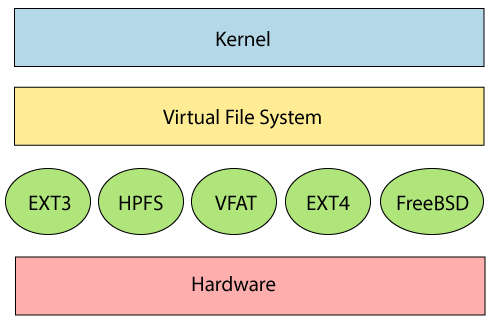
سیستم فایل به یک API (رابط برنامه نویسی برنامه) برای دسترسی به فراخوانی های تابع برای تعامل با اجزای سیستم فایل مانند فایل ها و دایرکتوری ها نیاز دارد. API کارهایی مانند ایجاد، حذف و کپی فایل ها را تسهیل می کند. این الگوریتمی را تسهیل می کند که ترتیب فایل ها را در یک سیستم فایل تعریف می کند.
دو بخش اول فایل سیستم داده شده با هم یک سیستم فایل مجازی لینوکس نامیده می شود. مجموعه ای از دستورات را برای هسته و توسعه دهندگان برای دسترسی به سیستم فایل فراهم می کند. این فایل سیستم مجازی به درایور سیستم خاص نیاز دارد تا یک رابط به سیستم فایل بدهد.
ساختار دایرکتوری
دایرکتوری ها به ما کمک می کنند تا فایل ها را ذخیره کنیم و در صورت نیاز آنها را پیدا کنیم. همچنین، دایرکتوری ها پوشه نامیده می شوند، زیرا می توان آنها را به عنوان پوشه هایی فرض کرد که فایل ها به شکل یک قیاس دسکتاپ فیزیکی در آن قرار دارند. دایرکتوری ها را می توان در یک سلسله مراتب درخت مانند در لینوکس و چندین سیستم عامل دیگر سازماندهی کرد.
ساختار دایرکتوری لینوکس به خوبی در لینوکس FHS (استاندارد سلسله مراتب سیستم فایل) مستند و تعریف شده است. ارجاع دادن به آن دایرکتوری ها در صورت دسترسی به آنها از طریق نام های متوالی عمیق تر دایرکتوری که با اسلش رو به جلو ‘/’ مانند /var/spool/mail و /var/log پیوند داده شده اند انجام می شود. اینها به عنوان مسیرها شناخته می شوند.
جدول زیر لیست فهرست فهرست راهنمای لینوکس استاندارد، تعریف شده و شناخته شده بسیار کوتاه و اهداف آنها را نشان می دهد:
/ (root file system) : دایرکتوری سیستم فایل سطح بالا است. این باید شامل هر فایلی باشد که برای بوت کردن سیستم لینوکس قبل از نصب سیستم فایل دیگری لازم است. هر فایل سیستم دیگری به دلیل دایرکتوری های سیستم فایل ریشه پس از راه اندازی سیستم، روی یک نقطه نصب کاملاً تعریف شده و استاندارد نصب می شود.
/boot: شامل پیکربندی هسته استاتیک و بوت لودر و فایل های اجرایی مورد نیاز برای راه اندازی یک کامپیوتر لینوکس است.
/bin: این دایرکتوری شامل فایل های اجرایی کاربر است.
/dev: شامل فایل دستگاه برای تمام دستگاه های سخت افزاری متصل به سیستم است. اینها درایورهای دستگاه نیستند. در عوض، آنها فایل هایی هستند که همه دستگاه های موجود در سیستم را نشان می دهند و دسترسی به این دستگاه ها را فراهم می کنند.
/etc: شامل فایل های پیکربندی سیستم محلی برای سیستم میزبان است.
/lib: شامل فایل های کتابخانه مشترک است که برای راه اندازی سیستم مورد نیاز است.
/home: ذخیره سازی دایرکتوری خانه برای فایل های کاربر در دسترس است. همه کاربران یک زیر شاخه در داخل /home دارند.
/mnt: یک نقطه اتصال موقت برای فایل سیستم های پایه است که می تواند در زمانی که مدیر در حال کار یا تعمیر یک فایل سیستم است استفاده شود.
/media: مکانی برای نصب دستگاههای رسانهای قابل جابجایی خارجی مانند درایوهای کوچک USB که ممکن است به میزبان مرتبط باشند.
/opt: حاوی فایل های اختیاری مانند برنامه های کاربردی ارائه شده توسط فروشنده است که باید در اینجا قرار گیرند.
/root: دایرکتوری اصلی یک کاربر ریشه است. به خاطر داشته باشید که این سیستم فایل ‘/’ (ریشه) نیست.
/tmp: یک دایرکتوری موقت است که توسط سیستم عامل و چندین برنامه برای ذخیره فایل های موقت استفاده می شود. همچنین، کاربران میتوانند بهطور موقت فایلها را در اینجا ذخیره کنند. به یاد داشته باشید که فایل ها ممکن است بدون اطلاع قبلی در هر زمان از این فهرست حذف شوند.
/sbin: این فایلهای باینری سیستم هستند. آنها فایل های اجرایی هستند که برای مدیریت سیستم مورد استفاده قرار می گیرند.
/usr: فایلهای فقط خواندنی و قابل اشتراکگذاری هستند، از جمله کتابخانههای اجرایی و باینری، فایلهای man و چندین نوع مستند.
/var: در اینجا فایل های داده متغیر ذخیره می شوند. این میتواند حاوی مواردی مانند MySQL، فایلهای گزارش، فایلهای پایگاه داده دیگر، صندوقهای ورودی ایمیل، فایلهای داده سرور وب و موارد دیگر باشد.
ویژگی های سیستم فایل لینوکس
در لینوکس، سیستم فایل یک ساختار درختی ایجاد می کند. تمامی فایل ها به صورت درخت و شاخه های آن مرتب شده اند. بالاترین دایرکتوری به نام دایرکتوری root (/) همه دایرکتوری های دیگر در لینوکس از دایرکتوری ریشه قابل دسترسی هستند.
برخی از ویژگی های کلیدی سیستم فایل لینوکس به شرح زیر است:
تعیین مسیرها : لینوکس از بک اسلش (\) برای جداسازی اجزا استفاده نمی کند. از اسلش جلو (/) به عنوان جایگزین استفاده می کند. به عنوان مثال، مانند ویندوز، داده ها ممکن است در C:\ My Documents\ Work ذخیره شوند، در حالی که در لینوکس، در /home/ My Document/ Work ذخیره می شوند.
پارتیشن، دایرکتوری ها و درایوها : لینوکس مانند ویندوز از حروف درایو برای سازماندهی درایو استفاده نمی کند. در لینوکس، نمیتوانیم بگوییم که آیا به یک پارتیشن، یک دستگاه شبکه، یا یک فهرست «معمولی» و یک Drive آدرس میدهیم.
حساسیت به حروف کوچک : سیستم فایل لینوکس به حروف کوچک و بزرگ حساس است. بین نام فایل های کوچک و بزرگ تمایز قائل می شود. مثلاً بین test.txt و Test.txt در لینوکس تفاوت وجود دارد. این قانون برای دایرکتوری ها و دستورات لینوکس نیز اعمال می شود.
پسوند فایل : در لینوکس، یک فایل ممکن است پسوند ‘.txt’ داشته باشد، اما لازم نیست که یک فایل پسوند فایل داشته باشد. در حین کار با شل، برای افراد مبتدی مشکلاتی ایجاد می کند تا بین فایل ها و دایرکتوری ها تفاوت قائل شوند. اگر از فایل منیجر گرافیکی استفاده کنیم، نماد فایل ها و پوشه ها است.
فایل های مخفی : لینوکس بین فایل های استاندارد و فایل های مخفی تمایز قائل می شود، بیشتر فایل های پیکربندی در سیستم عامل لینوکس پنهان هستند. معمولاً نیازی به دسترسی یا خواندن فایل های مخفی نداریم. فایلهای پنهان در لینوکس با یک نقطه (.) قبل از نام فایل نشان داده میشوند (به عنوان مثال، ignore) برای دسترسی به فایل ها، باید نمای فایل منیجر را تغییر دهیم یا باید از دستور خاصی در پوسته استفاده کنیم.
انواع سیستم فایل لینوکس
وقتی سیستم عامل لینوکس را نصب می کنیم، لینوکس فایل سیستم های زیادی مانند Ext، Ext2، Ext3، Ext4، JFS، ReiserFS، XFS، btrfs و swap را ارائه می دهد.
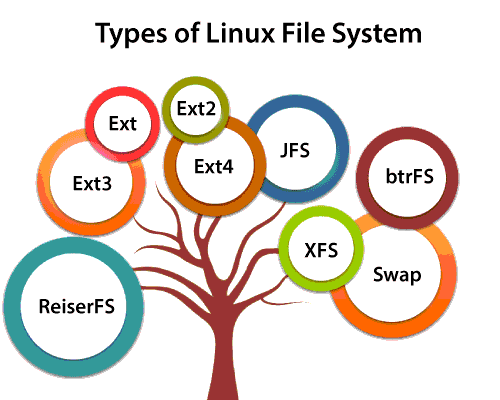
بیایید هر یک از این سیستم های فایل را درک کنیم :
1. سیستم فایل Ext، Ext2، Ext3 و Ext4
سیستم فایل Ext مخفف Extended File System است. در اصل برای سیستم عامل MINIX توسعه داده شد. فایل سیستم Ext یک نسخه قدیمی است و به دلیل برخی محدودیت ها دیگر استفاده نمی شود.
Ext2 اولین فایل سیستم لینوکس است که امکان مدیریت دو ترابایت داده را فراهم می کند. Ext3 از طریق Ext2 توسعه یافته است. این یک نسخه ارتقا یافته از Ext2 است و دارای سازگاری به عقب است. اشکال اصلی Ext3 این است که از سرورها پشتیبانی نمی کند زیرا این سیستم فایل از بازیابی فایل و عکس فوری دیسک پشتیبانی نمی کند.
سیستم فایل Ext4 سریعتر فایل سیستم در بین تمام فایل سیستم های Ext است. این یک گزینه بسیار سازگار برای دیسک های SSD (درایو حالت جامد) است و سیستم فایل پیش فرض در توزیع لینوکس است.
[adrotate banner=”4″]Mounting در فایل سیستم لینوکس
در لینوکس، “to mount”، یک اصطلاح سیستم فایل، به روزهای اولیه محاسبات اشاره دارد که یک دیسک قابل جابجایی یا بسته نوار از نظر فیزیکی باید روی یک دستگاه درایو صحیح نصب شود. در بسته دیسک، سیستم فایل به طور منطقی توسط سیستم عامل نصب می شود تا محتویات را پس از قرارگیری فیزیکی در درایو برای دسترسی برنامه های کاربردی، سیستم عامل و کاربران در دسترس قرار دهد.
به سادگی، نقطه اتصال، دایرکتوری است که به عنوان جزئی از سیستم فایل ساخته شده است. به عنوان مثال، فایل سیستم خانه در فهرست /home قرار می گیرد. فایل سیستم ها را می توان در نقاط اتصال در بسیاری از سیستم های فایل غیر ریشه ای قرار داد، اما کمتر رایج است.
سیستم فایل ریشه لینوکس در دایرکتوری / (دایرکتوری ریشه root) خیلی زود در داخل دنباله بوت نصب شده است.
چندین سیستم فایل بعداً توسط برنامههای راهاندازی لینوکس، rc روی SystemV یا از طریق systemd در نسخههای جدید لینوکس نصب میشوند.
نصب سیستم فایل در هنگام راهاندازی توسط فایل پیکربندی، یعنی /etc/fstab انجام میشود.
یک راه آسان برای فهمیدن اینکه fstab مخفف “جدول سیستم فایل” است، و یک لیست سیستم فایل است که قرار است نصب شود، گزینه های آنها و نقاط نصب تعیین شده که ممکن است برای فایل سیستم های خاص مورد نیاز باشد.
با کمک دستور mount می توان فایل سیستم ها را روی یک نقطه / دایرکتوری mount در دسترس نصب کرد. به عبارت دیگر، هر دایرکتوری که به عنوان نقطه اتصال اعمال می شود، نباید فایل های دیگری در خود داشته باشد و باید خالی باشد. لینوکس از نصب یک سیستم فایل روی سیستمی که قبلاً در دسترس است یا روی دایرکتوری حاوی فایلها، جلوگیری نمیکند. محتویات واقعی پوشش داده خواهد شد و فقط محتوای سیستم فایل تازه نصب شده قابل مشاهده خواهد بود اگر ما هر فایل سیستمی را بر روی هر فایل سیستم یا فهرست موجود نصب کنیم.
دستورات آموزش لینوکس Essentials
*توجه* : هر دستور در لینوکس دارای فایل های راهنمایی هستند که تحت عنوان Manual Command یا Information Command و help Command میباشند که شما میتوانید با استفاده از این فایل ها سویچ های دستورات و همچنین کاربرد هر دستور را بخوانید جلوتر انهارا بررسی میکنیم
1 – touch
دستور touch فایل خالی میسازد فایل های txt ,py, و …
دستور touch را تایپ کرده و بعد از ان نام فایل به همراه پسوند آن را وارد نمایید
touch "name file and type"
2 – ls
دستور ls فایل های درون مسیری که قرار دارید را نمایش میدهد
دستور ls را تایپ کرده
ls
سوییچ ها :
-l فایل ها و دایرکتوری هارا همراه با توضیحات بیشتری لیست میکند
-a تمامی فایل هارا لیست خواهد کرد حتی مخفی شده ها
3 – cd
دستور cd برای جابه جایی بین دایرکتوری ها مورده استفاده قرار میگیرد
دستور cd را تایپ کرده و بعد از ان آدرس دایرکتوری مورد نظر را تایپ کرده
cd "/address"
در کنار استفاده از دستور cd میتواند با استفاده از دستورات :
cd ~ به دایرکتوری home رفته cd .. به یک دایرکتوری قبل از دایرکتوری فعلی بروید
4 – cat
دستور cat فایل ها را باز میکند
دستور cat را تایپ کرده و بعد از ان نام فایل به همراه پسوند آن را وارد نمایید
cat "name file and type"
5 – echo
با دستور echo میتواند متن دلخواه خود را در خروجی ترمینال تایپ کنید
echo "value"
6 – Variable $
با استفاده از علامت $ میتوانید مقدار متغیر هارا در خروجی تایپ کنید
a= Iranica
echo $a
: Iranica
7 – Qutation ;
با استفاده از ; میتوانید چندین دستور را با هم اجرا نمایید
8 – Globing
با استفاده از Globing میتوانید فایل هایی را پیدا کنید با استفاده از تایپ قسمتی از آن
با استفاده از دستور cat برای شما مثالی میزنم با در نظر گرفتن داشتن فایلی به نام name.txt
ls name.*
خروجی فایل هایی را که اسم انها name میباشد را با هر پسوندی به شما نمایش میدهد
ls *.txt
خروجی تمامی فایل های با پسوند txt را نمایش میدهد
9 – pwd
آدرس دایرکتوری فعلی را به شما نمایش میدهد
10 – history
دستور هایی را که وارد کرده اید به شما نمایش میدهد
11 – help
با استفاده از دستور help میتوانید فایل راهنمایی های دستورات را بخوانید
help ls
12 – manual
با استفاده از دستور man میوانید فایل manual هر دستور را بخوانید
man ls
13 – information
با استفاده از دستور man میوانید فایل manual هر دستور را بخوانید
info ls
14 – what is
دستور what is میتوانید کاربرد هر دستور را به صورت مختصر دریافت نمایید.
what is ls
15 – where is
دستور where is محل فایل هر دستور را به شما میدهد
where is ls
16 – less
با استفاده از less میتوانید فایل هارا بخوانید less محتوا را به صورت صفحه به صفحه باز میکند و به همین دلیل سریع است
17 – mv
دستور mv برای جابه جایی فایل یا تغییر نام فایل کاربرد دارد
برای جابه جایی فایل دستور mv را تایپ کرده بعد از ان ادرس مبدا فایل به همراه اسم نام فایل و بعد از ان ادرس مقصد
mv "source" "destination"
برای تغییر نام دستور mv را تایپ کرده و ادرس فایل به همراه نام و پسوند را تایپ کنید بعد از ان در قسمت مقصد ادرس همان فایل با نام جدید را تایپ کنید تا نام فایل عوض شود.
mv "/source/namefile.type" "/destination/namefile.type"
تصویر ساختار فایل سیستم لینوکس را با هم ببینیم تا در آموزش لینوکس Essentials دیدتان نسبت به ساختار داخلی لینوکس بازتر شود.
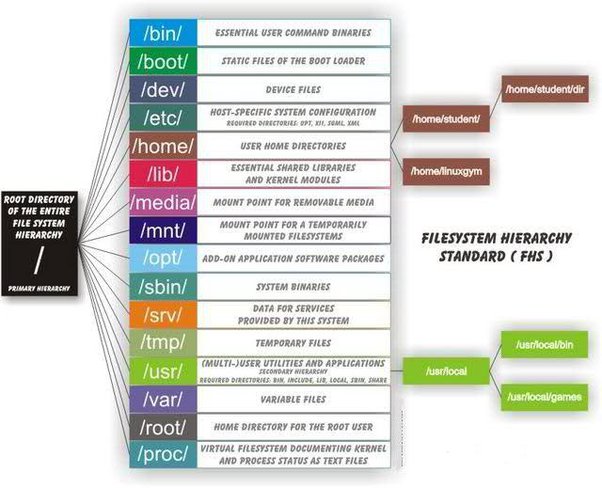
18 – cp
با دستور cp میتوانید فایل هارا کپی کنید
دستور cp را وارد کرده بعد از ان ادرس مبدا و بعد از ان ادرس مقصد را وارد میکنیم
cp “source” “destination” -r
با استفاده از دستور man اطلاعات سوییچ r را ببینید که چه کاری انجام میدهد
19 – mkdir
با استفاده از این دستور میتواند دایرکتوری بسازید
mkdir "name file"
20 – rm
با استفاده از این دستور میتواند فایل ها و دایرکتوری هارا حذف نمایید
rm "address and namefile" -r
در مورد سوییچ r در man یا help دستور rm بخوانید بالاتر در مورد ان صحبت کردیم
21 – zip
با استفاده از دستور zip میتوانید فایل هارا فشرده کنید
دستور Zip را وارد کرده بعد از ان ادرس و نامی که میخواهید بعد از زیپ شدن شود را انتخاب کرده و بعد از ان نام فایل را وارد کرده
zip "/address/namefile.zip" "/address/namefile.type"
22 – unzip
با استفاده از این دستور میتوانید فایل هایی که فشرده شده اند با پسوند zip را از حالت فشرده خارج نمایید
دستور unzip را وارد کرده بعد از ان ادرس و نام فایل فشرده شده را وارد نمایید.
unzip "/address/name.zip"
23 – tar
با این دستور میتوانید فایل ها را با فرمیت tar فشرده نمایید
tar "-cf" "name tar file" "name file"
برای خارج کردن از حالت فشرده فایل های tar از سوویچ دیگری استفاده میکنیم
tar "-xf" "name tar file" "name file"
24 – gzip
با استفاده از این دستور میتوانید فایل هارا با پسوند tar.gz فشرده نمایید
gzip “name file”
برای خارج کردن از حالت فشرده
gunzip "namefile.tar.gz"
25 – tgz
برای فشرده سازی با پسوند tgz از دستور tar استفاده میکنیم
tar "-cvzf" "name file"
26 – bz2
برای فشرده سازی با پسوند bz2 از دستور زیر استفاده میکنیم
tar "-jcvf" "namefile"
27 – head
با استفاده از دستور head میتوانید به تعداد خط های دلخواه از اول یک فایل متنی متنی را بخوانید
head "-n" "3" "namefile"
در اینجا 3 تعداد خطوطی است که از اول یک فایل متنی میخواند
28 – tail
با استفاده از tail انتهای یک فایل را بخوانید
tail "-n" "5"
در اینجا 5 تعداد خط هاییست که از اخر یک فایل میخواند
29 – find
با استفاده از دستور find میتوانید فایل ها و دایرکتوری هارا جستجو و پیدا کنید
برای پیدا کردن فایل ها با استفاده از دستور زیر
find "address" "-type f" "namefile.*"
برای پیدا کردن دایرکتوری در قسمت type سوییچ را تغییر داده و روی d بگذارید
30 – | pipe
با استفاده از علامت pipe میتوانید بر روی عملیات اجرایی عملیات دیگری نیز اعمال کنید
31 – grep
با استفاده از grep میتوانید کلمه ای را در فایل متنی جستجو کنید
grep "word" "file.type"
32 – cut
با استفاده از دستور cut میتوانید قسمتی از متنی را جدا کرده
cut “-c3” “-5” “namefile
در مورد سوییچ های ان با استفاده از دستور man بخوانید
33 – ps
با استفاده از این دستور میتوانید برنامه ها و پروسه های در حال اجرا را ببینید
با سوییچ -aux میتوانید یوزرها را ببینید
34 – top
با استفاده از این دستور میتوانید به صورت لحظه ای پروسه های در حال اجرا را ببینید
35 – free
با استفاده از این دستور میتوانید فضای رم یا مموری سیستم خود را مشاهده نمایید
36 – kill
با استفاده از این دستور میتواند پروسه های در حال اجرا را ببندید هر پروسه یک uid دارد
kill "uid"
37 – who
با استفاده از این دستور میتوانید یوزر فعلی را ببینید
38 – id
با استفاده از این دستور میتوانید id هر یوز را ببینید
39 – adduser
با استفاده از این دستور میتوانید کاربر بسازید
40 – passwd
با استفاده از این دستور میتوانید پسوورد یوزر را تغییر دهید
passwd “nameuser”
41 – last
با استفاده از این دستور میتوانید اخرین لاگین هر یوزر را ببینید
last “nameuser”
42 – usermod
با استفاده از این دستور میتواند گروه یک کاربر را تغییر دهید
usermod "-a" "-g" "namegroup" "nameuser"
43 – userdel
با استفاده از این دستور میتوانید یک کاربر را حذف نمایید
userdel “-r” “nameuser”
44 – groupedel
با استفاده از این دستور میتوانید یک گروه را حذف نمایید
groupe del “namegroup”
45 – chown
با استفاده از این دستور میتوانید صاحب یک فایل یا دایرکتوری را تغییر دهید
chown "user" "foolder/directory"
46 – chgrp
تغییر گروه یک فایل یا دایرکتوری
chgrp "namegroup" "name f,d"
ممنون که مثل همیشه با آموزش لینوکس Essentials با ما بودید موفق و سربلند باشیدD:


من این الگوریتم رو توی پروژه واقعی استفاده کردم و سرعت رو 40% بهبود داد.
امکان داره نمونه کد کاملتری بذارید؟
برای مانیتورینگ سرور از چه ابزاری استفاده میکنید؟
برای امنیت وردپرس چه کارهایی باید کرد؟
امکان داره نمونه کد کاملتری بذارید؟
مشکل دارم با multi-player، connection قطع میشه.
این پیکربندی رو برای دیتابیس اعمال کردم و واقعا تفاوت محسوس بود.
این تکنیک رو توی پروژههای بزرگ هم میشه استفاده کرد؟
برای stream بازی چه نرمافزاری رو پیشنهاد میدید؟
مشکل دارم با migration سایت وردپرسی.